Kaip pašalinti kišenę iš Firefox Quantum

"Firefox Quantum" giliai integruojama su "Pocket Read-It-later" paslauga, kurią dabar valdo "Mozilla". Adreso juostoje adreso juostoje bus rodomas "Pocket" puslapio veiksmas, "bibliotekoje esanti" Pocket List "funkcija ir rekomenduojami straipsniai iš" Pocket "naujame skirtuke. "Firefox" yra būdas išjungti šią "Pocket" integraciją, bet ji paslėpta.
Manome, kad "Pocket" yra puikus aptarnavimas, tačiau akivaizdu, kad ne visi norės jį naudoti. Jei "Pocket" nėra skirtas tau, štai kaip jį išjungti "Firefox".
Kaip pašalinti kišenės mygtuką su dviem paspaudimais

SUSIJĘS: Kaip pritaikyti naują "Firefox Quantum" sąsają
Jei visi jūs nori padaryti, tai pašalinti mygtuką, tai paprasta: tiesiog dešiniuoju pelės mygtuku spustelėkite mygtuką ir pasirinkite "Pašalinti iš adreso juostos". Jūs galite pašalinti beveik bet ką tokiu būdu, iš tikrųjų - ne tik "Pocket" mygtuką. "Firefox" yra labai pritaikoma.
Jei norite visiškai pašalinti Pocket integraciją iš "Firefox", viskas šiek tiek sudėtingesnė.
Kaip išjungti "Pocket Browser" integravimą
SUSIJĘS: Kas naujo "Firefox Quantum" "Firefox", kurį laukėte
Norėdami visiškai išjungti "Pocket" funkcijas "Firefox" sąsajoje, turite naudoti "Firefox" apie: config puslapį. Norėdami jį pasiekti, į "Firefox" adresų juostą įveskiteabout: configir paspauskite Enter.
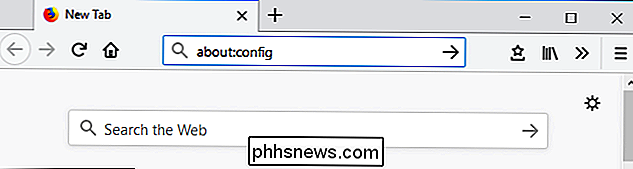
Įspėjamasis pranešimas "Galbūt negaliojantis jūsų garantija!" Įspės, kad čia esate kruopščiai keisdami nustatymus. Čia galite netvarkingai nustatyti "Firefox" konfigūraciją ir sukelti problemų, jei čia nepakeitėte nustatymų. Tiesiog sekite žemiau pateiktomis instrukcijomis, nepakeičiant jokių kitų nustatymų, ir jums bus gerai.
Jei norite tęsti, spustelėkite "Aš pritariu rizikai".
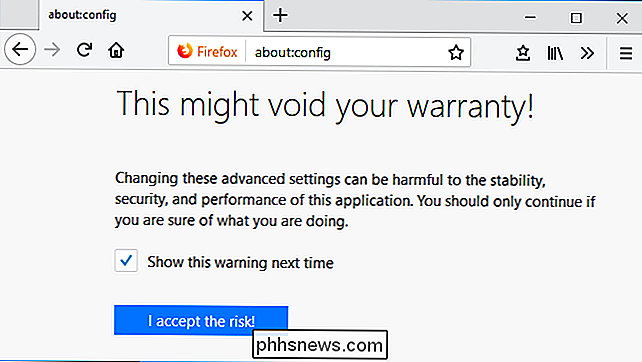
Paieškos laukelyje, esančioje puslapio viršuje, įveskite "kišenė". Pamatysite keletą su "Pocket" susijusių nuostatų.

Dukart spustelėkite "extensions.pocket.enabled", jei norite pakeisti jį į "False". "Pocket" funkcijos iš karto išnyks iš "Firefox" adresų juostos ir bibliotekos rodinio.
Jei norite vėl įjungti kišeninę integraciją ateityje, grįžkite čia ir dukart spustelėkite parinktį "extensions.pocket.enabled", kad vėl ją nustatytumėte "Tiesa".
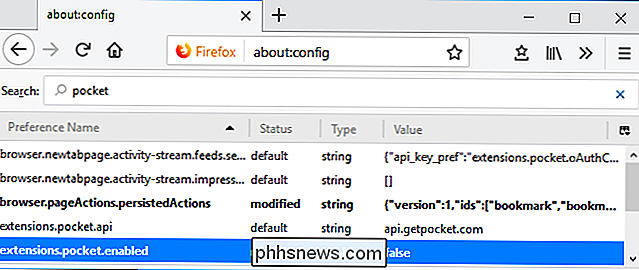
Kaip išjungti "Pocket" rekomenduojamus straipsnius
Įjungus aukščiau pateiktą parinktį apie: konfigūracija neleis Pocket Rekomenduojamų straipsnių naujame skirtuko puslapyje. Tačiau jūs taip pat galite lengvai išjungti.
Pirmiausia atidarykite naują skirtuką, kad galėtumėte pasiekti naują skirtuko puslapį. Viršutiniame dešiniajame puslapio kampe spustelėkite viršutiniame dešiniajame puslapio kampe esantį mygtuką "Tinkinti naują skirtuką".
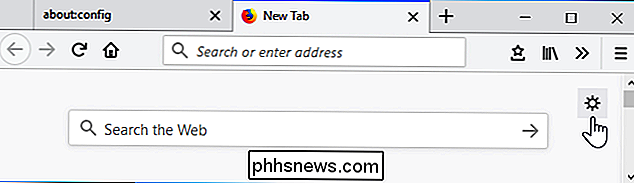
Išvalykite sąraše esantį parinktį "Rekomenduojama kišenėje" ir spustelėkite "Atlikta", kad išsaugotumėte pakeitimus.
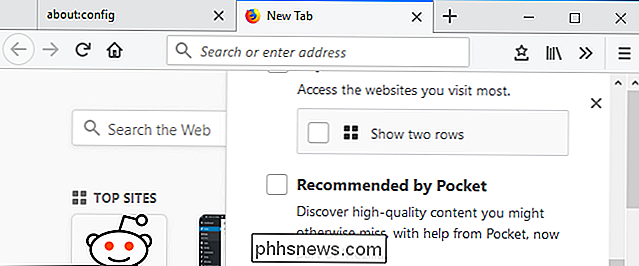
Taip pat galite pašalinti kitus elementus iš naujo skirtuko puslapio čia, jei norite. Pavyzdžiui, galite pašalinti paieškos laukelį, geriausias lankomas svetaines, pabrėžti iš naršymo istorijos ir informacijos iš Mozilla fragmentų. Tiesiog nuimkite parinktį, kurią nenorite matyti.

Kas įvyko su chrome: // plugins "Google Chrome"?
"Google" dar kartą pakeitė "Chrome" "po gaubtu" nustatymus, pašalindami puslapį chrome: // plugins versija 57, taigi, kaip dabar galite pasiekti įskiepių nustatymus? Šiandieninė "SuperUser" klausimo ir atsakymo klaida atsako į nusivylusio skaitytojo klausimą. Šiandienos klausimų ir atsakymų sesija ateina pas mus "SuperUser", "Stack Exchange", bendruomenės pagrįstos Q & A grupės svetainės dalimi.

Kaip susitvarkyti su "Windows" mažinimu "Nepakankamumo problemos
Shrink Volume "funkcija sistemoje" Windows Vista "ir aukščiau yra rimtų apribojimų, kuriuos mes stengsimės paaiškinti ir pasiūlyti keletą problemos, kurios gali jums padėti. Būkite atsargūs, atlikdami šiuos veiksmus, nes jie gali palikti jūsų sistemą nepavykti paleisti ... reikia aukštesnio žinių lygio.



